Windows 10의 불편한 기능을 제거하는 방법은 무엇입니까?
게시 됨: 2017-12-15'가장 착한 사람의 인내심도 한계가 있다'
수샨 R. 샤르마
Microsoft의 독창적인 아이디어인 Windows 10은 확실히 멋진 운영 체제입니다. 컴퓨터의 잠재력을 최대한 발휘하고 가장 일관되고 최상의 Windows 경험을 제공할 수 있습니다.
문제는 문제의 OS에서 제공하는 일부 기능이 성인의 인내심을 시험할 것이라는 점입니다. 성가신 Windows 10 업데이트, 소리 및 알림은 성가신 것으로 보이고 사용자를 정신 이상으로 만듭니다.
최신 Microsoft 걸작을 최대한 활용할 수 있도록 이러한 문제를 수정하지 않으시겠습니까?
가장 성가신 Windows 10 기능을 완화하십시오. 다음은 궁극적인 방법 팁 목록입니다.
1. 업데이트 설정 조정:
- 자동 재부팅을 비활성화합니다.
- 활동 시간을 활용하십시오.
- 재시작 설정을 사용자 정의하십시오.
- 자동 업데이트 비활성화
- 자동 드라이버 업데이트를 끕니다.
- 불필요한 업데이트를 제거하십시오.
- P2P 업데이트 비활성화
2. 맞춤 알림:
- 조정 조치 센터;
- 사용자 계정 컨트롤을 진정
3. Windows Defender/보안 센터 알림 끄기:
- Windows Defender를 비활성화합니다.
- Windows Defender 보안 센터 알림 비활성화
4. 알림 및 시스템 소리 비활성화:
- 성가신 알림 소리 끄기;
- Windows 10에서 이벤트 소리 비활성화
- Windows 10에서 시스템 사운드 비활성화
5. 개인 정보 보호:
- 키 로깅을 끕니다.
- 내부 마이크를 비활성화하십시오.
- Microsoft 실험을 끕니다.
- 피드백 및 진단 조정
- 기본 브라우저 변경
- Cortana를 가자
6. 시간 관리 개선:
- 비밀번호 대신 PIN을 사용하십시오.
- Windows 10 잠금 화면 비활성화
7. PC 성능 향상:
- 홈 그룹 끄기;
- Windows 10 시각 효과를 비활성화합니다.
- 게임 DVR 비활성화
- Windows 10에 박차를 가하세요
8. 광고 비활성화:
- 타겟 광고를 제거하십시오.
- Microsoft 소비자 경험을 비활성화합니다.
- 파일 탐색기 광고를 제거하십시오.
- Windows 스포트라이트 광고 비활성화
9. 앱 정렬:
- 정크 앱 제거
- 백그라운드 앱 비활성화
- 설정 앱 숨기기
- 추천 앱 차단
- 인증되지 않은 앱 허용
10. 동기화 끄기:
- Windows 10에서 동기화 비활성화
- OneDrive에 작별 인사
이제 Windows 10의 성가심과 짜증에 작별을 고할 때입니다.
1. 업데이트 설정 조정
업데이트가 출시되자마자 PC에 업데이트를 설치해야 한다는 윈도우 10의 반복적인 주장은 그만큼 부담이 된다.
따라서 자신의 방식대로 실행하고 성가신 자동 업데이트를 방지하는 것이 어떻습니까?
이제 업데이트 설정을 조정해 보겠습니다.
자동 재부팅 비활성화
자동 재부팅을 피하는 것은 매우 현명한 생각입니다. 자동 재부팅이 발생하면 실행 중인 앱에서 저장하지 않은 데이터가 손실될 수 있습니다. 따라서 자동 재부팅을 방지하고 모든 것을 제어할 것을 권장합니다.
다음은 자동 재부팅을 방지하는 2가지 방법입니다.
활동 시간을 활용하십시오
활성 시간 기능 덕분에 특정 시간을 예약하여 지정된 시간 동안 자동 재시작을 방지할 수 있습니다.
작동 방식은 다음과 같습니다.
- 시작 -> 설정 -> 업데이트 및 보안
- Windows 업데이트 -> 업데이트 설정 -> 사용 시간 변경 -> 일반적으로 PC를 사용하는 시간을 Windows에 알려 해당 시간 동안 자동 재부팅을 방지합니다.
다시 시작 설정 사용자 지정
PC는 활동 시간 중에도 다시 시작할 수 있습니다. 사용자 지정 다시 시작 시간을 예약하고 재부팅될 때까지 기다립니다.
이 작업을 수행하는 방법은 다음과 같습니다.
- 시작 -> 설정 -> 업데이트 및 보안 -> Windows 업데이트
- 업데이트 설정 -> 다시 시작 옵션 -> 사용자 지정 다시 시작 시간 사용 -> 켜기 -> 재부팅에 적합하다고 생각되는 날짜와 시간 선택
자동 업데이트 비활성화
Windows 10에서 업데이트를 자동으로 다운로드하지 않도록 하려면 데이터 요금제 인터넷 연결을 사용하여 데이터를 제한하십시오.
작동 방식은 다음과 같습니다.
Start -> Settings -> Network & Internet -> Wi-Fi -> Advanced options -> Turn on Set metered connection
데이터 통신 연결을 사용하여 업데이트를 다운로드하려면 이 방법으로 필요한 것을 수동으로 설치하십시오.
Start -> Settings -> Windows Update -> Download
자동 드라이버 업데이트 끄기
OS가 원활하게 실행될 수 있도록 드라이버를 최신 상태로 유지해야 합니다. Windows 10 자동 드라이버 업데이트가 유일한 옵션은 아닙니다. 수동으로 드라이버를 수정 하거나 편리한 시간에 Auslogics Driver Updater와 같은 특수 업데이트 도구 를 사용할 수 있으므로 비활성화해도 됩니다.
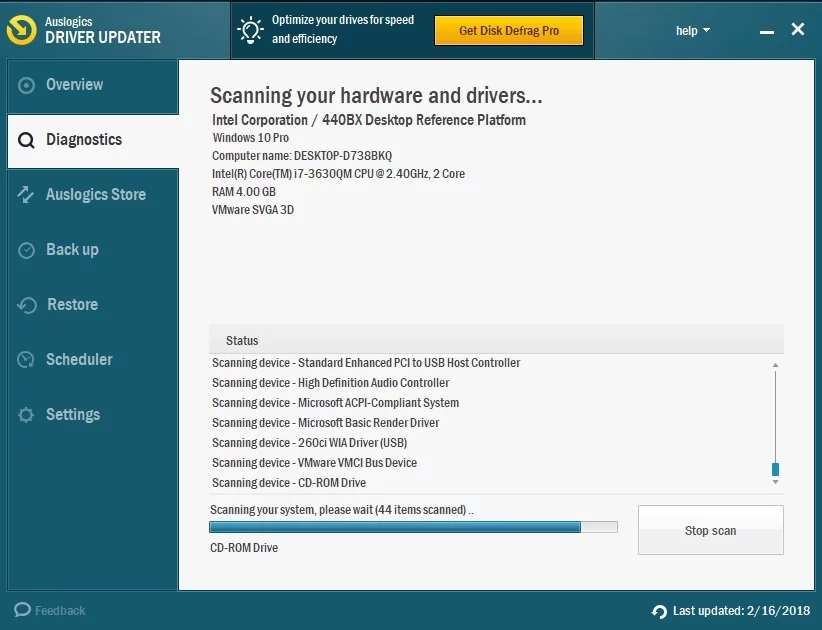
자동 드라이버 업데이트를 비활성화하려면 다음 단계를 따르십시오.
- 시작 -> 제어판 -> 시스템 -> 고급 시스템 설정 -> 시스템 속성
- 하드웨어 -> 장치 설치 설정 -> 자동 다운로드를 거부하려면 아니오를 선택 -> 변경 사항 저장
불필요한 업데이트 제거
원하지 않는 업데이트가 몰래 들어온 경우 쉽게 제거할 수 있습니다.
이쪽으로 가세요:
- 시작 -> 설정 -> 업데이트 및 보안 -> Windows 업데이트
- 고급 옵션 -> 업데이트 기록 보기 -> 업데이트 제거
또는:
- 시작 버튼을 마우스 오른쪽 버튼으로 클릭 -> 제어판
- 프로그램 -> 설치된 업데이트 보기
P2P 업데이트 비활성화
충성도가 높은 Windows 10 사용자는 P2P 다운로드 기능을 허용해야 합니다. 기본적으로 Windows 10은 업데이트를 다른 사용자와 공유하도록 권장합니다.
따라서 오래된 Microsoft는 고객 사이에 형제애 정신을 장려합니다. 글쎄, 그것은 달콤하지 않습니까?
글쎄, Windows 10이 다른 사람들에게 업데이트를 보내기 위해 대역폭을 훔치지 않는다면 정말 좋을 것입니다. 괜찮으세요?
그렇지 않은 경우 Windows 10에서 피어 투 피어 업데이트를 비활성화하십시오.
- 시작 -> 설정 -> 업데이트 및 보안 -> Windows 업데이트
- 고급 옵션 -> 업데이트 제공 방법 선택 -> 배달 최적화 -> 끄기
2. 맞춤형 알림
당신의 OS는 관심을 끄는 존재입니다. 그렇기 때문에 성가신 Windows 10 알림이 당신의 화면을 침범하여 당신을 빨간색으로 보이게 만듭니다. 그들은 종종 성가신 Windows 10 소리를 동반하며, 이는 훨씬 더 짜증나는 전술입니다.
따라서 Windows 10 알림은 매우 혼란스럽습니다. 이제 이 무정부 상태를 멈추고 통제할 때입니다.
조정 작업 센터
관리 센터는 모든 Windows 10 알림의 허브입니다. 이러한 종류의 집중 전략은 다소 합리적으로 보일 수 있지만, Action Center는 지속적으로 경고를 던지면 실제로 염소를 얻을 수 있습니다.
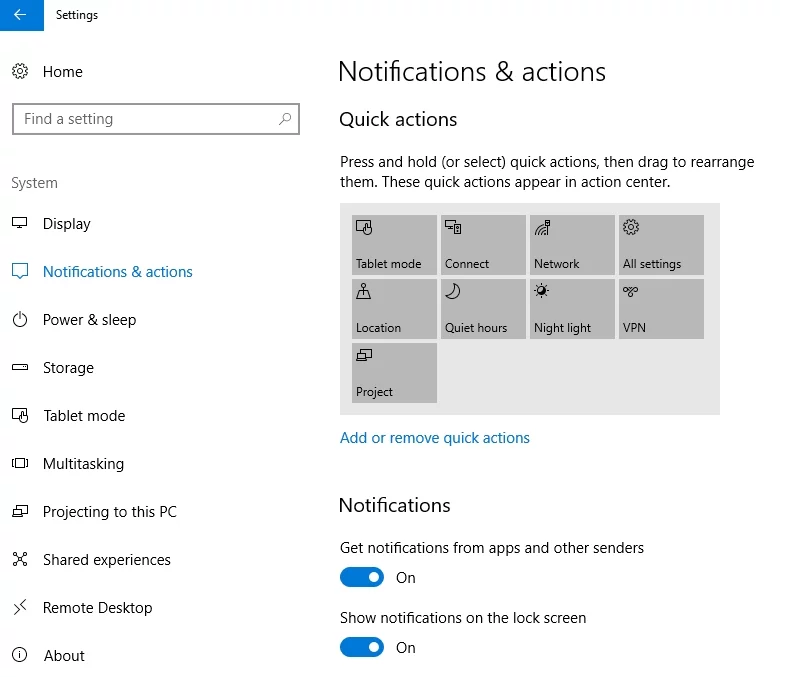
좀 더 견딜 수 있도록 관리 센터를 사용자 정의하십시오.
빠른 작업 정렬:
Windows key + I -> System > Notifications & actions -> Add or remove quick actions
성가신 Windows 10 알림에 싫증이 났습니까?
- Windows 키 + I -> 시스템 -> 알림 및 작업
- 알림 -> 필요 없는 알림 끄기
보안 또는 유지 관리 메시지를 비활성화하려면 다음과 같이 하십시오.
- Windows 키 + X -> 제어판 -> 시스템 및 보안
- 보안 및 유지 관리 -> 보안 및 유지 관리 설정 변경 -> 불필요하다고 생각되는 메시지 선택 취소
짜증나는 알림은 그만!
작업 표시줄에서 관리 센터를 제거하려면 다음을 수행하십시오.
- Windows 키 + I -> 시스템 -> 알림 및 작업
- 시스템 아이콘 켜기 또는 끄기 -> 관리 센터 토글
관리 센터가 여전히 신경이 쓰이는 경우 레지스트리 편집기를 통해 비활성화하는 것이 좋습니다.
참고: 레지스트리를 수정하는 것은 위험한 일입니다. 작은 실수는 실제로 컴퓨터를 죽일 수 있습니다.
고급 사용자인 경우에만 다음 단계를 진행하십시오. 자신의 전문성에 대해 확신이 서지 않는다면 여기에서 멈추는 것이 좋습니다.
그러나 결국 레지스트리를 편집하려면 백업을 고려하십시오. 또한 중요한 파일을 백업하고 문제가 발생할 경우 시스템 복원 지점을 만드는 것이 좋습니다.
Windows 10 레지스트리 백업
레지스트리를 백업하려면:
- 시작 메뉴 -> regedit.exe 입력 -> Enter
- 백업할 레지스트리 키 및/또는 하위 키 선택 -> 파일 > 내보내기 -> 백업 파일의 위치 및 이름 선택 -> 저장
개인 파일 백업
Windows 10 레지스트리는 자랑스럽고 용서할 수 없습니다. 작은 실수라도 컴퓨터를 엉망으로 만들 수 있습니다. 따라서 레지스트리를 조정하기 전에 모든 개인 파일이 제대로 백업되었는지 확인하십시오. Auslogics BitReplica와 같은 특별한 백업 도구가 도움을 줄 수 있습니다.
시스템 복원 지점 만들기
시스템 복원 지점을 사용하면 Windows 10을 모든 것이 정상으로 보였던 시점으로 되돌릴 수 있습니다.
- 시작 메뉴 -> 복원 입력 -> 복원 지점 만들기
- 시스템 속성 -> 만들기 -> 복원 지점 간략히 설명 -> 만들기
이제 레지스트리를 편집할 수 있습니다.
- Windows 키 +X -> 검색 -> regedit 입력 -> 레지스트리 편집기
- HKEY_LOCAL_MACHINE\SOFTWARE\Policies\Microsoft\Windows\Explorer
- 해당 키가 없으면 Windows -> 새로 만들기 -> 키 -> 이름을 탐색기로 지정합니다.
- HKEY_LOCAL_MACHINE\SOFTWARE\Policies\Microsoft\Windows\Explorer를 마우스 오른쪽 버튼으로 클릭 -> 새 DWORD(32비트) 값 만들기 -> 값 데이터 -> 1
사용자 계정 컨트롤을 진정
UAC(사용자 계정 컨트롤)는 매우 무섭습니다. 무언가를 설치하려고 할 때마다 화면이 갑자기 어두워지고 소름이 돋습니다.
UAC를 좀 더 친숙하게 만들기 위해 UAC를 조정해 보세요.
- Windows 키 +X -> 검색 -> UAC 입력
- 사용자 계정 컨트롤 설정 변경 -> 아래에서 두 번째 수준 선택
휴, UAC 알림이 더 이상 화면을 어둡게 하지 않습니다!
3. Windows Defender/보안 센터 알림 끄기
Windows Defender 비활성화
Windows Defender는 기본 제공 Microsoft 보안 솔루션입니다. 시스템 검사를 수행하고 Windows 10을 위반하는 악의적인 맬웨어 침입자를 찾아낼 수 있습니다.
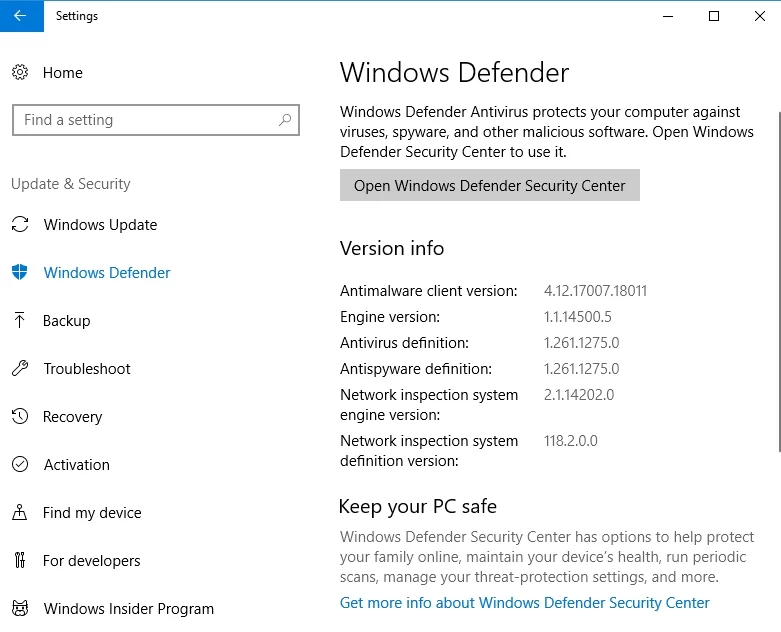
Windows Defender는 타사 바이러스 백신 솔루션이 설치되어 있어도 가끔 검사를 실행하여 시스템을 보호합니다. 그러나 그 충실한 종은 주요 바이러스 백신에 대항할 수 있으며 나란히 실행하면 Windows 10이 전쟁터가 될 것입니다.
따라서 타사 보안 솔루션을 신뢰하는 경우 Windows Defender를 비활성화하는 것이 좋습니다.
- 시작 -> 설정, 업데이트 및 보안
- Windows Defender -> 실시간 보호 및 클라우드 기반 보호 끄기
Windows Defender 보안 센터 알림 비활성화
Windows Defender가 유일한 보안 솔루션이거나 타사 바이러스 백신과 잘 작동하는 경우 활성화된 상태로 유지하는 것이 좋습니다. 그러나 짜증나는 Windows Defender 보안 센터 알림은 우리를 덜렁거리게 할 수 있습니다.
언제든지 비활성화하십시오:
CTRL + ALT + Delete -> Task Manager -> Start-Up -> Windows Defender Notification Icon -> Disabled
4. 알림 및 시스템 소리 비활성화
성가신 Windows 10 사운드는 누구에게나 화를 낼 수 있는 것 같습니다. 신경을 안정시키기 위해 전원을 끄십시오.
성가신 알림 소리 끄기
일부 앱에 대한 알림을 켜두고 싶을 수 있습니다. 그러나 성가신 알림 소리가 당신을 벽으로 몰아넣을 수 있습니다. 그렇지 않습니까?
비활성화하려면 다음과 같이 하십시오.
- Windows 키 + I -> 시스템 -> 알림 및 작업
- 이 앱의 알림 표시 -> 앱 선택 -> 켜기
- 앱 클릭 -> 알림 도착 시 소리 재생 끄기
Windows 10에서 이벤트 소리 비활성화
실제로 컴퓨터의 모든 프로그램 이벤트에 대한 소리를 비활성화할 수 있습니다.
이 작업을 수행하는 쉬운 방법은 다음과 같습니다.
- 시작 -> 제어판 -> 소리 -> 소리
- 프로그램 이벤트 -> 이벤트 선택 -> 소리 -> 없음 -> 적용 -> 확인
Windows 10에서 시스템 사운드 비활성화
성가신 시스템 소리가 지겹습니까?
모두 비활성화:
Start -> Control Panel -> Sound -> Sounds -> Sound Scheme -> No Sounds -> Apply -> OK
5. 개인 정보 보호
키 로깅 끄기
Microsoft가 더 개인화된 경험을 위해 데이터를 수집하는 것을 목표로 한다고 선언한 기능이 ... 글쎄요, 개인 정보 보호 문제와 관련이 있다는 것을 깨닫기 위해 Einstein이 될 필요는 없습니다.
Windows 10에서 키 로깅을 끄려고 할 수 있다고 가정합니다.
- 시작 -> 설정 -> 개인 정보 -> 일반 -> 향후 입력 및 쓰기 개선에 도움이 되도록 내가 쓰는 방법에 대한 Microsoft 정보 보내기 끄기
- 시작 -> 설정 -> 개인 정보 보호 -> 말하기, 수동 입력 및 입력 -> 나에 대해 알아보기 중지
방해가 되는 키로거와 작별을 고하십시오.
내부 마이크 비활성화
내부 마이크는 실제로 개인 정보 보호 문제입니다. 해킹당하고 탈취할 수 있습니다. 간단히 말해서, 사악한 도청자가 이를 사용하여 귀하의 비밀, 암호, 계획 및 우려 사항과 같은 귀하에 대한 모든 것을 알 수 있습니다.
소름?
이 취약한 대상을 비활성화합시다.
- Windows 로고 키 + X -> 장치 관리자 -> 오디오 입력 및 출력
- 마이크 선택 -> 마우스 오른쪽 버튼 클릭 -> 장치 비활성화 선택.
Microsoft 실험 끄기
Microsoft는 Windows 10을 사용하는 동안 실시간 테스트를 수행할 수 있습니다. 이것이 성가신 것으로 생각되면 PC에서 Microsoft 실험을 추방할 수 있습니다.

- Windows 키 +X -> 검색 -> regedit 입력 -> 레지스트리 편집기
- HKEY_LOCAL_MACHINE\SOFTWARE\Microsoft\PolicyManager\current\device\System -> 실험 키 허용 -> 0
피드백 및 진단 조정
Microsoft는 제품을 개선하기 위해 귀하의 피드백과 장치 데이터가 필요합니다. 피드백과 데이터 수집을 방해하지 않도록 설정을 사용자 지정할 수 있습니다.
Start -> Settings -> Feedback & Diagnostics
기본 브라우저 변경
진지하게 Microsoft Edge에 반대하는 것은 없습니다. 그러나 귀하는 기본 브라우저를 선택할 권리가 있습니다.
이 권리를 행사하려면 다음으로 이동하십시오.
- 시작 -> 기본 앱 설정 입력 -> 기본 앱 설정 선택
- 웹 브라우저 -> 기본 브라우저 선택
Cortana를 가자
Windows 10에서 Cortana는 개인 비서입니다. 그녀는 정말 착할 수 있지만 우리는 마음이 원하는 것을 원한다고 생각합니다. 게다가 그녀는 당신에 대해 너무 많이 알고 있습니다.
따라서 Cortana에 대한 인내심이 부족하다면 언제든지 Cortana를 비활성화하십시오.
- Windows 키 +X -> 검색 -> Cortana 입력
- Cortana 및 검색 설정 -> Cortana를 끄면 알림이 표시될 수 있습니다...
안녕, 코타나.
6. 시간 관리 개선
비밀번호 대신 PIN 사용
매우 안전한 긴 암호를 사용하여 PC에 로그인하는 데 시간이 오래 걸리는 경우 짧은 개인 식별 번호(PIN)로 바꾸는 것이 좋습니다.
- 시작 메뉴 -> 아바타 사진 클릭 -> 계정 설정 변경
- 로그인 -> PIN -> 추가 -> 원하는 PIN 입력 -> 컴퓨터 다시 시작
참고: 비밀번호를 PIN으로 교체해도 보안이 손상되지 않는지 확인하십시오.
Windows 10 잠금 화면 비활성화
잠금 화면이 정말 필요한가요? 실제로 로그인할 수조차 없습니다. 실제 로그 화면에 액세스하려면 탭해야 합니다. 그리고 당신의 소중한 시간이 흘러가고 있습니다.
따라서 문제의 기능은 불쾌하고 중복된 것처럼 보입니다. 불행히도, 명백한 이유 없이 Microsoft는 잠금 화면을 제거하기 정말 어렵게 만들었습니다. 함께 비활성화해 봅시다.
이를 수행하는 두 가지 방법은 다음과 같습니다.
팁 1
첫 번째 팁은 PC를 깨우거나 잠금을 해제한 후 잠금 화면을 건너뛰는 데 도움이 됩니다. 그럼에도 불구하고 컴퓨터가 부팅될 때마다 방해가 되는 잠금 화면이 나타납니다.
- 파일 탐색기 -> C: -> Windows -> SystemApps -> Microsoft.LockApp_cw5n1h2txyewy 폴더
- 그것을 마우스 오른쪽 버튼으로 클릭 -> 이름 바꾸기 -> 사용자 계정 컨트롤 팝업이 표시되면 계속 -> 폴더 이름 끝에 .bak 추가 -> Enter
팁 2
두 번째 팁은 약간 위험합니다. 아무도 당신의 허락 없이 당신의 컴퓨터에 접근할 수 없다고 확신하는 경우에만 그것을 사용하십시오. 요점은 이 조정을 사용하면 잠금 화면과 로그인 화면을 모두 건너뛸 수 있다는 것입니다. 그리고 이것은 실제로 보안 문제입니다.
모든 데스크탑 전 화면을 비활성화하려면 다음을 수행하십시오.
- Windows 키 + R -> netplwiz 입력 -> Enter
- 이 컴퓨터의 사용자 -> 사용자 이름 선택 -> 비활성화 사용자는 이 컴퓨터를 사용하려면 사용자 이름과 암호를 입력해야 합니다 -> 적용
- 자동 로그인 -> 비밀번호 입력 -> 비밀번호 확인 -> 확인
모든 부팅 화면에 작별을 고하십시오.
7. PC 성능 향상
홈 그룹 끄기
홈 그룹 기능을 사용하면 로컬 네트워크 내에서 파일과 장치를 공유할 수 있습니다. 우리는 이것이 매우 필요한 공동체 의식을 전달할 수 있다는 데 동의합니다. 그러나 HomeGroup은 컴퓨터 속도를 저하시킵니다. 따라서 PC를 향상시키려면 이 기능을 비활성화하는 것이 좋습니다.
다음은 이를 수행하는 4가지 쉬운 단계입니다.
홈 그룹 탈퇴:
Start -> Control Panel -> Homegroup -> Change homegroup settings -> Leave the homegroup -> Finish
홈 그룹 서비스 비활성화:
Start -> Control Panel -> Administrative Tools -> Services
홈 그룹 수신기와 홈 그룹 공급자를 모두 비활성화합니다.
- 홈 그룹 수신기 / 홈 그룹 공급자 -> 속성을 마우스 오른쪽 버튼으로 클릭합니다.
- 일반 -> 시작 유형 -> 비활성화 -> 적용
레지스트리 편집:
- 시작 메뉴 -> regedit.exe 입력 -> Enter -> HKEY_LOCAL_MACHINE\Software\Classes\CLSID\{B4FB3F98-C1EA-428d-A78A-D1F5659CBA93}를 마우스 오른쪽 버튼으로 클릭
- 새 DWORD 값 만들기: 새로 만들기 -> DWORD(32비트) 값 -> 새 값 호출 System.IsPinnedToNameSpaceTree -> 0
- Windows 10에서 새 DWORD 값을 생성할 수 없는 경우 다음을 수행하십시오.
HKEY_LOCAL_MACHINE\Software\Classes\CLSID\{B4FB3F98-C1EA-428d-A78A-D1F5659CBA93}를 마우스 오른쪽 버튼으로 클릭 -> 권한 -> 고급 -> 변경 -> Windows 사용자 계정 이름 입력 -> 확인 -> 권한 -> 사용자 - > 모든 권한 허용
홈그룹은 더 이상 문제가 되지 않습니다.
Windows 10 시각 효과 비활성화
Windows 10은 정말 눈이 즐겁습니다. 그러나 매력적인 시각적 기능은 주의를 산만하게 할 수 있습니다. 또한 시스템 속도가 느려질 수 있습니다. 그렇기 때문에 단순함과 성능을 최우선으로 생각하는 사람들은 예쁜 Windows 10 인터페이스가 약간 짜증스러울 수 있습니다.
Windows 10 시각 효과를 비활성화하려면 다음과 같이 하십시오.
- 시작 -> 시스템 -> 고급 시스템 설정 -> 고급
- 성능 -> 설정 -> 보고 싶지 않은 시각 효과 끄기
게임 DVR 비활성화
Windows 10 Game DVR은 열정적인 게이머를 위한 훌륭한 옵션입니다. 백그라운드에서 게임 플레이를 기록하여 다른 사람들과 성과를 공유할 수 있습니다. 그러나 게임 DVR은 게임 성능을 저하시킬 수 있습니다.
멋진 순간을 공유하는 데 관심이 없으신가요?
그런 다음 게임에서 FPS(초당 프레임 수) 성능을 높이려면 Windows 10 게임 DVR을 비활성화하십시오.
- Windows 키 +X -> 검색 -> regedit 입력 -> 레지스트리 편집기
- HKEY_CURRENT_USER\System\GameConfigStore -> GameDVR_Enabled를 마우스 오른쪽 버튼으로 클릭 -> 수정... -> 값 -> 0
- HKEY_LOCAL_MACHINE\SOFTWARE\Policies\Microsoft\Windows -> Windows를 마우스 오른쪽 버튼으로 클릭 -> 새로 만들기 > 키 -> 이름을 GameDVR로 지정합니다.
- GameDVR -> 새로 만들기 -> DWORD(32비트) 값 -> 이름을 AllowGameDVR로 지정합니다.
- AllowGameDVR -> 수정... -> 값 -> 0을 마우스 오른쪽 버튼으로 클릭합니다.
Windows 10에 박차를 가하세요
Windows 10은 여러 가지 이유로 인해 느려질 수 있습니다. 느린 속도를 방지하거나 치료하기 위해 설정을 조정하거나 속도 감소 문제를 찾아볼 수 있습니다. Auslogics BoostSpeed와 같은 특수 도구를 사용하면 시간을 절약하고 Windows 10을 크게 향상시킬 수 있습니다.
8. 광고 비활성화
타겟 광고 제거
Windows 10은 Microsoft 자체 또는 기타 제휴 공급업체가 표적 광고를 폭격할 수 있도록 고유한 광고 ID를 부여했습니다.
이러한 종류의 정책에 동의하지 않는 경우 개인 정보 옵션을 자유롭게 변경하십시오.
Start -> Settings -> Privacy -> General -> Turn off Let apps use my advertising ID for experiences across apps
귀하의 광고 반대 운동을 더 진행하시겠습니까?
- 시작 -> 설정 -> 개인 정보 -> 일반
- 내 Microsoft 광고 및 기타 개인화 정보 관리 -> 브라우저와 Microsoft 계정 모두에서 개인화 광고를 추방할 수 있는 웹사이트로 이동합니다.
Microsoft 소비자 경험 비활성화
성가신 판촉 앱을 제거하려면 Microsoft 소비자 경험을 꺼야 합니다.
Windows 10 Professional, Enterprise 또는 Education 사용자인 경우 그룹 정책을 통해 Microsoft 소비자 경험을 끌 수 있습니다.
- Windows + R -> gpedit.msc 입력 -> Enter -> 로컬 그룹 정책 편집기 -> 컴퓨터 구성
- 관리 템플릿 -> Windows 구성 요소 -> 클라우드 콘텐츠 -> Microsoft 소비자 경험 끄기 -> 사용 -> 확인
Windows Home 사용자는 레지스트리 편집기를 통해 Microsoft 소비자 경험을 비활성화할 수 있습니다.
- Windows + R -> regedit 입력 -> Enter -> 사용자 계정 컨트롤 -> 예
- 레지스트리 키 HKEY_LOCAL_MACHINE\SOFTWARE\Policies\Microsoft\Windows\CloudContent -> Dword DisableWindowsConsumerFeatures 열기 -> 1 선택 -> 확인
파일 탐색기 광고 제거
불행히도 Microsoft는 성가신 파일 탐색기 광고로 Windows 10을 계속 감염시키고 있습니다.
압도적인 분노로 가득 차 있습니까?
그런 다음 성가신 파일 탐색기를 제거할 때입니다.
- Windows 키 +X -> 검색 -> 파일 탐색기 옵션 입력 -> 파일 탐색기 옵션
- 보기 -> 동기화 공급자 알림 표시 -> 확인란 선택 취소 -> 적용
Windows 스포트라이트 광고 비활성화
Windows 스포트라이트 광고는 잠금 화면의 전체 화면 광고입니다. 그리고 그들은 당신의 피를 끓게 만듭니다.
그들을 추방하려면 다음을 수행하십시오.
- 시작 -> 설정 -> 개인화
- 화면 잠금 -> Windows Spotlight를 사진 또는 슬라이드쇼로 교체
9. 앱 정렬
정크 앱 제거
불필요한 앱이 PC를 어지럽히는 것을 방지하는 것이 중요합니다.
문제가 발생하는 경우 사전 설치된 앱을 제거하기 전에 시스템 복원 지점을 만드십시오.
- 시작 메뉴 -> 복원 입력 -> 복원 지점 만들기
- 시스템 속성 -> 만들기 -> 복원 지점 간략히 설명 -> 만들기
실제로 필요하지 않은 블로트웨어 앱을 제거하려면 다음과 같이 하십시오.
Start Menu -> Right-click the undesirable item -> Uninstall
Microsoft가 Windows 10에 불필요한 앱을 감염시키는 것을 방지하려면 다음을 수행하십시오.
Start -> Settings -> Personalization -> Start -> Turn off Occasionally show suggestions in Start
스마트 소프트웨어 솔루션을 사용하면 이 작업을 더 쉽게 수행할 수 있습니다. Auslogics BoostSpeed의 일부인 Uninstall Manager를 사용하고 결과를 즐기십시오!
백그라운드 앱 비활성화
백그라운드에서 실행되는 앱이 너무 많으면 Windows 10이 느려질 수 있습니다. 따라서 실제로 필요하지 않은 항목은 비활성화하는 것이 좋습니다.
Start -> Settings -> Privacy -> Background apps -> Disable the unnecessary apps
설정 앱 숨기기
슬픈 사실은 PC가 언제든지 손상될 수 있다는 것입니다. 예를 들어, 부엌에서 차 한잔을 즐기는 동안 자녀가 설정을 방해할 수 있습니다. 따라서 설정 앱은 모든 사람이 볼 수 있는 것이 아니라고 가정합니다.
Windows 10 Professional 사용자인 경우 다음 지침을 따르세요.
다른 사람이 시스템을 조작하는 것을 방지하려면 설정 앱을 숨기는 것이 좋습니다.
- Windows 키 +X -> 검색 -> gpedit.msc 입력 -> 로컬 그룹 정책 편집기
- 컴퓨터 구성 -> 관리 템플릿 -> 제어판
- 설정 페이지 가시성 두 번 클릭 -> 사용
- 설정 페이지 가시성 -> 유형 숨기기:디스플레이 -> 적용
설정 앱을 다시 표시하려면 다음으로 이동하세요.
Settings Page Visibility -> Not Configured
추천 앱 차단
Windows 10은 다소 방해가 될 수 있습니다. '추천 앱' 기능이 그 예입니다.
추천 앱이 시작 메뉴에 표시되지 않도록 하려면 다음 단계를 따르세요.
- 시작 -> 설정 -> 개인화
- 시작 -> 시작에서 가끔 제안 표시 -> 끄기
공유 메뉴에서 추천 앱을 피하려면 다음을 수행하십시오.
- OS -> 공유 창에서 공유 버튼을 클릭합니다.
- 앱 중 하나를 마우스 오른쪽 버튼으로 클릭 -> 앱 제안 표시를 선택 취소합니다.
인증되지 않은 앱 허용
당신의 상사 시스템은 당신에게 무엇을 하라고 계속 말합니까?
실제로 Windows 스토어에서 인증된 앱이 아니더라도 주변에서 주문을 중단하고 좋아하는 앱을 즐길 수 있습니다.
확인되지 않은 앱을 허용하려면 다음과 같이 하십시오.
- 시작 -> 설정 -> 앱 -> 앱 및 기능
- 앱 설치 -> 어디서나 앱 허용
그럼에도 불구하고, 이 반항적인 아이가 정당해 보일 수 있지만, 당신은 경계해야 합니다:
Windows 10에서 확인되지 않은 앱을 금지하는 것은 심각한 보안 위험을 감수하는 것을 의미합니다. 이제 컴퓨터가 맬웨어 공격에 취약합니다. 따라서 컴퓨터에 설치하려는 앱이 신뢰할 수 있는 출처에서 제공되었는지 확인하십시오. 앱이 의심스럽다고 생각되면 구글링하여 다른 PC 사용자에게 피해를 입혔는지 알아보세요.
10. 동기화 끄기
Windows 10에서 동기화 비활성화
Windows 10은 모든 것을 동기화 상태로 유지하는 것을 좋아합니다. 그렇기 때문에 로그인한 기기에서 많은 개인 데이터가 동기화됩니다. 훌륭한! 아니면. 스마트폰 검색이 PC에 몰래 들어가는 이유는 무엇입니까? 어떤 것들은 비공개로 유지되어야 합니다.
Windows 10에서 동기화를 비활성화하려면 다음과 같이 하십시오.
Start ->Settings -> Accounts -> Sync your settings
검색 기록 동기화를 비활성화하려면 다음으로 이동하세요.
- Windows 키 +X -> 검색 -> Cortana 입력 -> Cortana 및 검색 설정
- 내 기기 기록 / 내 검색 기록
OneDrive에 작별 인사
Microsoft OneDrive 팬이 아니신가요? 이 클라우드 솔루션을 비활성화하고 다른 것을 선택할 수 있습니다. 선택은 여러분의 몫입니다!
OneDrive를 비활성화하려면 Windows 레지스트리를 사용하십시오.
- 시작 메뉴 -> regedit.exe 입력 -> Enter -> 레지스트리 편집기 -> HKLM\Software\Policies\Microsoft\Windows\OneDrive 키로 이동하거나 생성합니다.
- HKLM\Software\Policies\Microsoft\Windows\OneDrive -> 새로 만들기 -> DWORD(32비트) 값 ->를 마우스 오른쪽 버튼으로 클릭합니다.
- 이름을 DisableFileSyncNGSC로 지정
- DisableFileSyncNGSC -> 수정... -> 값 -> 1을 마우스 오른쪽 버튼으로 클릭합니다.
- 컴퓨터 다시 시작
우리의 팁이 Windows 10을 더 즐겁게 만드는 데 도움이 되었기를 바랍니다.
이 문제에 대한 아이디어나 질문이 있습니까?
여러분의 의견을 기다리고 있습니다!
